Зміст
- BIOS материнської плати
- Виконання Clear CMOS
- Відновлення BIOS на ноутбуці
- Перезавантаження ПК з Windows 10
- Материнські плати Gigabyte
- Додатком Q-FLASH
- Відновлення без входу в Windows 7
- Скидання налаштувань Lenovo
- Завантажувальне ПЗ AMI Biostar
- Завантажувальний блок Crisis Disk
- Варіанти скидання Acer
BIOS був створений в 1975 році, його абревіатура розшифровується як базова система введення-виведення, а основна функція - запуск операційної системи та апаратних компонентів ПК. Він також завантажує функції управління живленням і температурою. Прошивка виконує ідентифікацію, тестування та запуск основних компонентів системи, таких як жорсткий диск, відеокарта та клавіатура.
Більшість сучасних комп`ютерів зберігають BIOS на чіпі ПЗУ материнської плати. Якщо він злетів, то відновити БІОС, як правило, допоможе визначення моделі материнської плати. Від цього буде залежати перезапуск прошивки.
BIOS материнської плати

Відновлення BIOS-простий процес, який кожен може здійснити на ПК, якщо з ним виникне серйозна проблема і потрібно повернути параметри в заводський стан. Перед тим як відновити БІОС, виконують акт обнулення материнської плати, процес називається Clear CMOS. Він передбачає такі дії:
- очищення параметрів, що зберігаються в ПЗУ BIOS;
- повернення ПК до нейтрального стану, з якого він запускається;
- усунення збоїв при першому запуску ПК після збірки або після оновлення в BIOS.
Основні причини виконання відновлення прошивки:
- Материнська плата не запускається після налаштування параметрів, специфічних для BIOS.
- Одна з найбільш частих причин-ручна настройка оперативної пам`яті на материнке. Якщо помилково введений параметр з безлічі налаштувань, які є у ОЗУ, плата буде давати збій, і ПК не запуститься.
- Ще одна з найчастіших причин-розгін. Якщо Користувач підвищує частоту, при цьому недостатній Vcore для процесора, дуже ймовірно, що материнська плата не завантажиться.
Для того щоб виконати перезавантаження, потрібен ключ, що набирається на клавіатурі. Він відрізняється для різних моделей комп`ютера і зазвичай вказується на екрані при запуску ПК, протягом короткого періоду часу. Перед тим як відновити БІОС, який злетів, потрібно дізнатися ключові клавіші.
Вони можуть бути: F1, F2, F10, F11, F12, Esc або іншою комбінацією типу "Control + Alt + Escape". Якщо Користувач не знає ключ відновлення і не бачить індикації на екрані, то запит по фразі "марка комп`ютера + увійти в BIOS" повинен підказати рішення. Така ж відповідь є в керівництві до ПК. Після правильного набору клавіш користувач побачить екран налаштування BIOS.
Виконання Clear CMOS

Якщо злетів БІОС, а як відновити на ПК його, Користувач не знає, фахівці рекомендують виконати Clear CMOS. Для цього перше, що потрібно знайти на поверхні материнської плати-три згрупованих контакту, поблизу яких знаходяться фрази Clear CMOS або CLR_CMOS. Користувачеві буде легше знайти режим, якщо він спочатку ознайомиться з керівництвом по експлуатації материнської плати. На цих висновках буде перемичка, що замикає контакт між ними. Також слід врахувати, що існують такі, які мають тільки два контакти, без будь-якої перемички.
Алгоритм виконання режиму наступний:
- Вимикають комп`ютер.
- Знаходять акумулятор на материнській платі. Це кругла батарейка, схожа на елемент від наручних електронних годинників, розташована на поверхні плати.
- Обережно витягають її з розетки, де вона знаходиться.
- Перед тим як відновити БІОС, який злетів, змінюють положення перемички, яка замикає ланцюг між двома контактами. Якщо спочатку замкнуті контакти 1 і 2, то встановлюють положення так, щоб замикалися контакти 2 і 3.
- Знаходять провідну металеву поверхню і вручну замикають ланцюг між двома контактами. Викрутка з плоскою головкою є відмінним вибором для цих цілей.
- Після виконання цього кроку залишають ланцюг замкнутої як мінімум на 30 секунд.
- Після закінчення цього часу виконують ті ж дії, але в зворотному порядку.
- Якщо все пройшло правильно, система запуститься з настройками БІОС за замовчуванням.
Відновлення BIOS на ноутбуці

Якщо злетів БІОС на ПК, а як відновити, Користувач не знає і не може гарантувати безпеку машини, то краще виконати повне скидання прошивки на ноутбуці.
Алгоритм операцій полягає в наступному:
- Включають комп`ютер і вивчають заставку BIOS, яка з`явиться на самому початку і повідомить, яку функціональну клавішу (F2 / F8) потрібно натискати для доступу до конфігурації.
- Натискають і утримують цю клавішу, поки не з`явиться екран налаштування.
- Якщо упущена можливість своєчасного натискання, ПК продовжить завантаження з Win в звичайному режимі, і буде потрібно перезавантаження з повторенням дій.
- Після успішного входу в екран налаштування BIOS використовують клавіші функцій і прокрутки для переміщення по меню.
- Знаходять опцію " скидання до заводських налаштувань».
- Якщо "Віндовс" злетів, відновити БІОС, як правило, допоможе виконання інструкцій на екрані для переходу в вихідну конфігурацію.
- Підтверджують свій вибір і закривають екран.
- Оскільки BIOS знаходиться в ПЗУ, він повинен мати постійне джерело живлення для зберігання всіх змін, які вносилися в нього при кожному відключенні комп`ютера від мережі змінного струму.
- Якщо немає можливості повернутися до заводських налаштувань, відключають живлення від BIOS, він повертається до своєї первісної конфігурації. Процес складається з відключення невеликої батареї материнської плати. У багатьох ноутбуках, батарея BIOS легко доступна і знаходиться в нижній частині пристрою.
- Не важливо, як злетів БІОС на комп`ютері, відновити його правильно допоможе оновлення SMOS материнської плати. Для цього буде потрібно витягти акумулятор і, торкнувшись металевого предмета, заземлити його.
- Далі видаляють всі гвинти, які утримують кришку батарейного відсіку.
- Знаходять батарею БІОС у вигляді маленької літієвої конструкції, схожої на батарейку від годинника, витягують її, намагаючись не пошкодити сусідні ланцюги. Очікують протягом хвилини, щоб вона розрядилася, і вставляють на місце. Далі повторюють процедуру запуску спочатку.
Перезавантаження ПК з Windows 10

Основна проблема при оновленні BIOS в ОС Windows 10 може виникнути при спробі перезавантаження. Іноді користувач не може виконати відкриття BIOS незалежно від того, скільки натискає на клавішу. Це пов`язано з тим, що Windows за замовчуванням не перезавантажує ПК.
Якщо злетів "Віндовс 10", як відновити БІОС через використання ключових клавіш, підкаже наступний алгоритм:
- Для того щоб мати можливість увійти в BIOS, перше, що потрібно зробити-це почати завантаження ПК.
- Щоб вимкнути комп`ютер, натискають «Alt + F4» на робочому столі або використовують меню «Пуск». Треба збиратися, якщо в ноутбуці використовується технологія "швидкого запуску", цілком можливо, що нормальне вимикання БІОС не почнеться. Необхідно виконати ряд попередніх кроків.
- Спочатку натискають на меню «Пуск", а потім вибирають»Налаштування".
- У конфігурації Windows переходять до останнього розділу під назвою «оновлення та безпека" , де знаходяться аналогічні конфігурації відновлення і вирішення проблем.
- Натискають на вкладку "Відновлення" на панелі зліва, а потім кнопку "Перезавантажити зараз" в розділі " розширений запуск».
- З`явиться меню з синім фоном, яке використовується для вирішення проблем з Windows, і одним з варіантів є вхід в БІОС.
Якщо злетів "Віндовс 10", як відновити через БІОС операційну систему, користувачам підкажуть спеціальні вкладки «вирішити проблеми» і «додаткові параметри».
Материнські плати Gigabyte

Материнські плати Gigabyte включають функціональність під назвою "подвійний BIOS", яка дозволяє, якщо оновлення гігабайт BIOS не вдається, або втрата живлення під час процесу, відновити дефектний для резервного копіювання. Не важливо, як злетів БІОС, відновити на Gigabyte dual роботу можна буде тільки з використанням оновлення.
Оновлення БІОС гігабайт з Windows можна виконати двома способами:
- попередньо завантаживши BIOS з материнської плати;
- оновити BIOS з сервера Gigabyte, щоб програма шукала останню версію.
Якщо це потрібно зробити за допомогою попередньої завантаження BIOS, наприклад, коли немає інтернету на ПК, завантажують вищезгадану програму і версію BIOS, яка потрібна. Рекомендується остання, щоб апаратне забезпечення працювало з максимально можливою продуктивністю і стабільністю.
Можна зробити резервну копію, яка є на даний момент, для цього натискають вкладку "зберегти поточний BIOS в файл" і вказують маршрут для збереження файлу. Як тільки у користувача буде все необхідне, він приступає до оновлення, натиснувши на вкладку "оновити BIOS з файлу", програма попросить виконати пошук раніше завантаженого файлу.
Додатком Q-FLASH
Можна виконати оновлення з власного БІОС гігабайта, з додатком під назвою Q-FLASH, вбудованого в нього. Перед запуском форматують usb в fat32 і розпаковують БІОС всередині. Вставляють в порт USB, перед тим як увійти в ПК. Утиліта пропонує 3 варіанти: перший, який ставить «оновити BIOS з диска», другий - «Зберегти БІОС на диску», і третій - » вихід Q -", щоб вийти з програми.
Після того як злетів БІОС, відновити покроково функціональність операційна система допоможе застосування спеціальної утиліти.
Алгоритм дій виглядає так:
- Вибирають usb, який містить файл bios.
- Вибирають версію БІОС для входу і починають процес оновлення.
- Виконують перевірку нового файлу всередині usb.
- Помічник запитує, чи потрібно оновити BIOS до версії, яка є в usb, підтверджують «так», і процес починається.
- Переконуються, що процес виконаний правильно.
- Виконують перезавантаження, входять в БІОС і перевіряють, що версія змінена.
Цей процес дозволяє оновити гігабайтний BIOS до більш високої або нижчої версії. Крім того, з подвійною системою Bios Gigabyte можна бути спокійними перед можливими збоями, оскільки запускають систему з її резервною копією.
Відновлення без входу в Windows 7

Можна відновити систему, не заходячи в Windows 7. Часто трапляється так, що після того як злетів "Віндовс 7", відновити через БІОС систему-єдиний шлях відновлення працездатності ПК. Процедура буде залежати від конкретного обладнання, встановленого на машині. Якщо на пристрої є програвач CD / DVD, видаляють всі диски з нього. Потім вимикають комп`ютер і зовнішні USB-диски.
Алгоритм відновлення:
- Включають ПК і швидко натискають клавішу F8 на клавіатурі. Логотип Win не повинен відображатися. Найкращий натиснути F8 кілька разів поспіль, в момент запуску ПК.
- Коли процес проходить добре, з`являється екран із чорним фоном та білими літерами. Включають розширені параметри завантаження ОС, використовуючи клавіші зі стрілками, щоб вибрати той, який встановлює безпечний режим з командним рядком, і підтверджують Enter на клавіатурі, щоб ввести його.
- Після завантаження серії файлів відкривається вікно консолі MS-Dos з чорним фоном і білими літерами. Прописують команду: rstrui.exe і натискають Enter на клавіатурі.
- Запускається помічник по відновленню, користувач повинен виконати всі його інструкції.
Скидання налаштувань Lenovo

Surftec перевстановлює всі системи Lenovo на стандартну версію Windows 7 Professional, в той час як нові системи зазвичай встановлюються з Windows 8 або 10.
Windows 8 підтримує новіший, швидший BIOS-UEFI, який забезпечує додаткову безпеку. Для запуску Windows 7 Цей режим повинен бути відключений. Для ситуації, коли злетів БІОС на ноутбуці lenovo, відновити його працездатність допоможе встановлення причин виникнення аварійної ситуації.
Якщо Користувач скидав BIOS і були включені функції за замовчуванням, то Windows 7, швидше за все, не зможе запуститися автоматично. В системі можуть бути інші проблеми, наприклад, непрацююча бездротовий зв`язок або старі драйвера обладнання, що також буде перешкоджати нормальному процесу відновлення.
Для випадків, якщо прошивка злетіла, рекомендації, як відновити БІОС, полягають у виконанні зазначених дій:
- Закривають вікна і переконуються, що ноутбук повністю вимкнений, для цього заходять в меню "Пуск" і вибирають " завершення роботи».
- Натискайте кнопку живлення, а потім клавішу F1 кожні дві секунди, поки не з`явиться екран привітання BIOS.
- Навігація по BIOS здійснюється за допомогою клавіш зі стрілками на клавіатурі. Ліва і права клавіші переміщуються між верхніми заголовками BIOS «Main», «Config», «Date/Time», «Security", "Startup «і»Restart".
- Стрілки вгору та вниз дозволяють переміщатися по доступних параметрах на кожній сторінці.
- Клавіша введення або повернення відкриє опцію з додатковими настройками, потім використовують стрілки "догори" і "униз", щоб виділити потрібну опцію, і клавішу повернення і введення.
- Використовують праву клавішу зі стрілкою на клавіатурі, щоб вибрати екран»перезавантаження".
- За допомогою клавіші зі стрілкою вниз вибирають опцію OS Optimized Defaults.
- Натискають клавішу повернення або введення, з`явиться спливаюче вікно.
- За допомогою клавіш зі стрілками вгору та вниз виберіть»вимкнено". Вибраний параметр виділено жирним шрифтом та білим текстом.
- Використовують стрілку вгору один раз, щоб вибрати "Load Setup Defaults" і натиснути клавішу «Return» або «Enter».
- Переконуються, що «так» вибрано за допомогою клавіш зі стрілками вліво і вправо, а потім натискають клавішу»Enter". Обрана опція підсвічується чорним фоном.
- Натискають клавішу F10 і за допомогою клавіш зі стрілками вліво і вправо вибирають»так".
- Натисніть клавішу повернення або введення, щоб вибрати "Так", тепер машина збереже нові налаштування та перезавантажиться.
Завантажувальне ПЗ AMI Biostar
Якщо злетів БІОС, як відновити біостар з дискети завантажувального блоку, можна уточнити в технічній документації до материнської плати. Але оскільки ця схема використовується для старих модифікацій комп`ютерів або ПК, що працюють в режимі сервера, можливо, інструкція загублена, тоді доведеться пошукати тему в Інтернеті.
Ця настройка є стандартною функцією ядра AMIBIOS8, включена за замовчуванням і дозволяє користувачеві відновити образ BIOS, використовуючи дискету, без необхідності використання додаткових утиліт. Перед тим як відновити біостар, якщо злетів БІОС, виконують наступну інструкцію. Інструкція по ручному запуску відновлення завантажувального блоку з дискети така:
- Вставити дискету з новим файлом BIOS в кореневий каталог в дисковод A. У більшості випадків файл повинен називатися AMIBOOT.ROM. Однак це ім`я файлу може відрізнятися від одного продукту до іншого. Користувач може уточнити цю інформацію в технічній документації материнської плати.
- Натискають і утримують клавіші, при включенні живлення, поки не загориться індикатор доступу до дисковода гнучких дисків, що може зайняти кілька секунд.
- Відпускають клавіші і AMIBIOS випускає серію звукових кодів, які вказують, що файл системного ПЗУ BIOS оновлюється.
- Після завантаження файлу на екрані з`явиться діалогове вікно прогресу.
- Після успішного програмування флеш-ПЗУ комп`ютер перезавантажиться.
- Користувач не повинен переривати процес прошивки BIOS, поки він не завершиться повністю.
- Однією з функцій завантажувального блоку AMI BIOS є код для перевірки цілісності образу BIOS у флеш-пам`яті.
- Якщо в коді завантажувального блоку виявлена проблема з зображенням BIOS, автоматично почнеться відновлення завантажувального блоку. Ця умова буде вказано за допомогою серії звукових кодів.
Завантажувальний блок Crisis Disk

BIOS Recovery Boot Block-це особливий завантажувальний блок BIOS, з мінімальною ініціалізацією. Функцію включають для відновлення мікропрограми для успішного завершення після збою процесу перепрограмування BIOS. В системі передбачені гарячі клавіші "Fn + Esc", що включають процес відновлення працюючої системи під час BIOS POST. Для застосування функції рекомендують використовувати адаптер змінного струму і батарейку. При включенні функції BIOS змусить увійти в особливий блок, званий Boot Block.
Слід зробити дії по відновленню із застосуванням USB-флешки:
- Попередньо готують Crisis USB-ключ. Його створюють, запустивши по Crisis Disk в іншій системі з ОС "Віндовс".
- Підключають USB-диск.
- Запускають програму wincris.exe для створення диска USB Crisis.
- Натискають «Пуск", щоб почати процес.
- Вибирають опцію "Швидке форматування" для диска і натискають»Пуск".
- Дотримуйтесь інструкцій на екрані, щоб створити диск.
- Копіюють файл BIOS KAYF0X64.FD в кореневий каталог флеш-диска USB.
- Приєднують USB-накопичувач до USB-порту.
- Натискають кнопки "Fn + ESC", включають живлення.
- Кнопка живлення блимає помаранчевим один раз.
- Натискають кнопку живлення для запуску системного режиму "Криза".
- Після завершення CRISIS, система перезавантажується з працездатним BIOS.
Варіанти скидання Acer
Якщо користувач забув пароль BIOS для ноутбука Acer, йому буде потрібно отримати доступ до BIOS, щоб внести деякі апаратні зміни в комп`ютер, який може бути захищений паролем. Скинути його перед входом в Acer легко.
Порядок скидання пароля через Acer eSettings такий:
- Встановлюють по Acer Empowering Technology.
- Відкривають меню "Пуск" і вибирають»всі програми"> «Empowering Technology»> "Управління з eSettings».
- Натискають " паролі BIOS» на нижньому колонтитулі екрану.
- З використанням опцій "створити" або "видалити" відновлюють контроль.
- Скидають пароль ноутбука Acer.
Видалення його за допомогою батареї CMOS є поширеним способом. Цей спосіб передбачає застосування комп`ютерного обладнання, тому передбачений для користувачів, які знають пристрій ПК.
Не має значення, як злетів БІОС на ноутбуці Асер, відновити роботу ноутбука можна методом прошивки:
- Від`єднують кабель живлення від ПК.
- Знімають корпус комп`ютера за допомогою викрутки і знаходять плоский, круглий і металевий CMOS акумулятор.
- Вивчають, як засувки утримують його, щоб правильно витягти батарею CMOS.
- Після вилучення очікують 30-40 з, вставляють акумулятор на місце і перезапускають ПК.
- Якщо все пройшло добре, пароля більше не повинно бути.
Таким чином, БІОС-базова система введення-виведення, незамінна функція операційної системи апаратних компонентів, від правильної роботи якої залежить надійність функціонування комп`ютера. Він не любить частого втручання в свої налаштування, але тим не менш грамотному користувачеві потрібно знати, Як правильно працювати з системою для всяких крайніх випадків.
 Установка windows 10 з жорсткого диска: покрокова інструкція, поради та рекомендації
Установка windows 10 з жорсткого диска: покрокова інструкція, поради та рекомендації Налаштування швидкодії windows 10: покрокова інструкція та поради фахівців
Налаштування швидкодії windows 10: покрокова інструкція та поради фахівців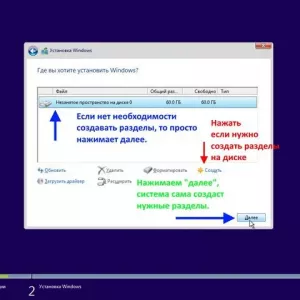 Як видалити операційну систему з комп'ютера: покрокова інструкція
Як видалити операційну систему з комп'ютера: покрокова інструкція Настройка яндекс.маркету: покрокова інструкція, поради, рекомендації та відгуки
Настройка яндекс.маркету: покрокова інструкція, поради, рекомендації та відгуки Як живити світлодіодну стрічку: покрокова інструкція з фото, вибір блоку живлення і поради фахівців
Як живити світлодіодну стрічку: покрокова інструкція з фото, вибір блоку живлення і поради фахівців Як підключити 2 монітори до комп'ютера: покрокова інструкція, поради та рекомендації фахівців
Як підключити 2 монітори до комп'ютера: покрокова інструкція, поради та рекомендації фахівців Ambilight своїми руками: покрокова інструкція, поради та рекомендації
Ambilight своїми руками: покрокова інструкція, поради та рекомендації Як прошити huawei: покрокова інструкція, необхідні програми та поради фахівців
Як прошити huawei: покрокова інструкція, необхідні програми та поради фахівців Як склеювати поролон: вибір клею, покрокова інструкція по склейці і поради фахівців
Як склеювати поролон: вибір клею, покрокова інструкція по склейці і поради фахівців